このページではEAを稼働するためのXM指定口座の開設方法をご案内します。
※注意
XM口座開設とVPS契約について
スマホのLINEのアプリ上でリンクをたどっても正常に登録されません。
各URLをコピーして、サファリやクロームにペーストして開いてください。
よくわからない方はパソコンから登録したほうが簡単です。
XM新規アカウント作成方法
上記の口座開設リンクからXMの口座開設をしてください。
他の経路から口座開設するとEAを受け取ることができませんので注意してください。
口座開設手順 【新規】
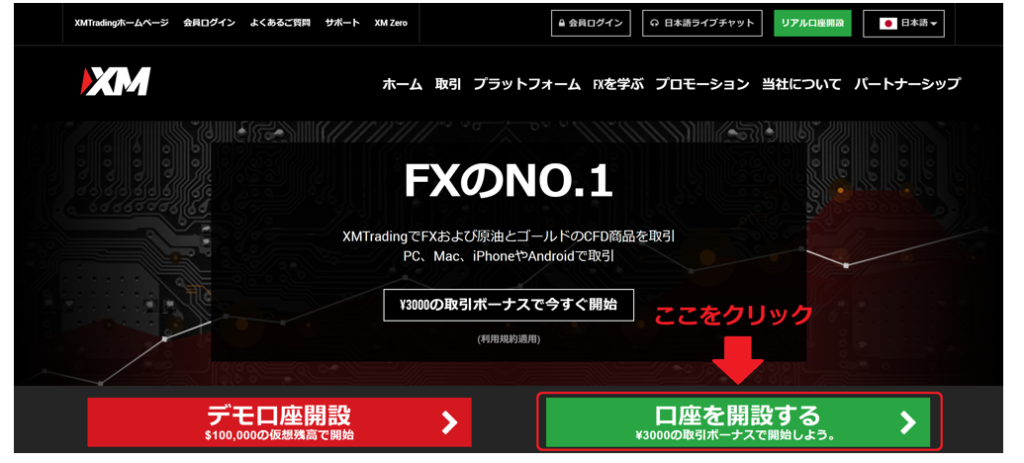
- ロゴからアクセスするとこのページに飛びます。
- 右下の【口座を開設する】で次に進みます。
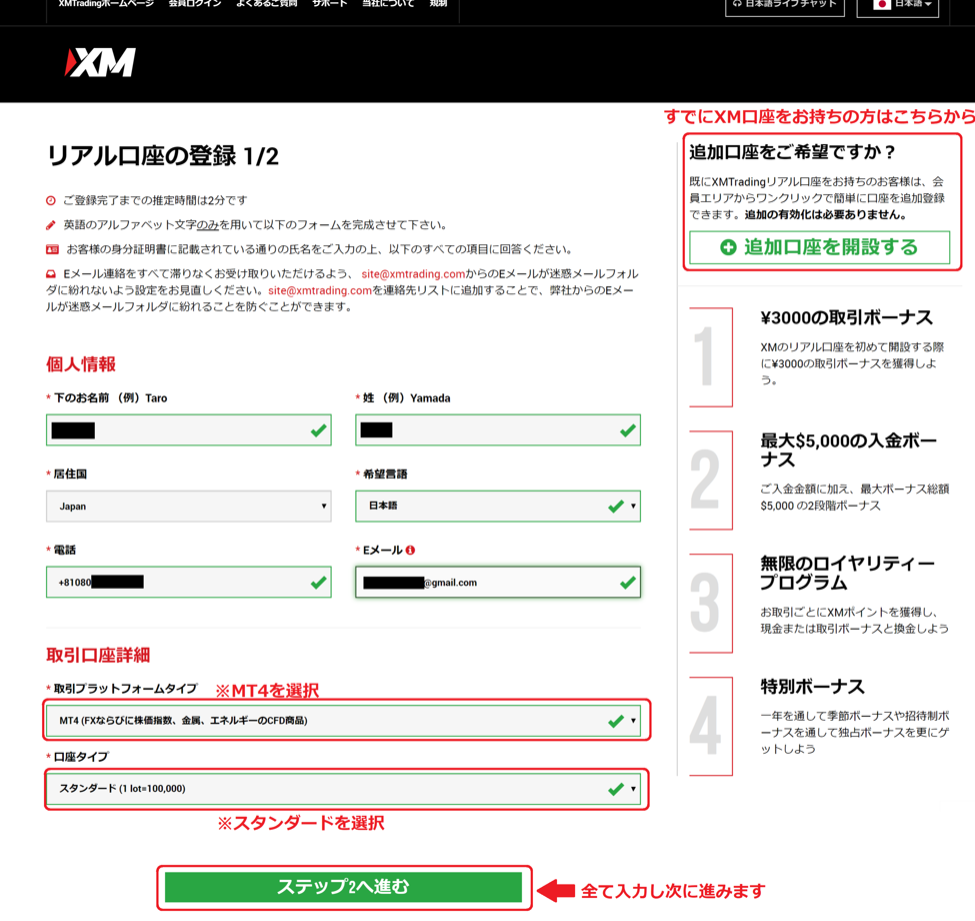
XMアカウントを新規で作成する方は、画面左側の項目を全て入力して下さい。
- すでにXMアカウントを作成済みの方は、画面右上の【追加口座を開設する】をクリックしてください。
- 【追加口座を開設する】に該当する方は、このページの一番下まで飛ばしてください。
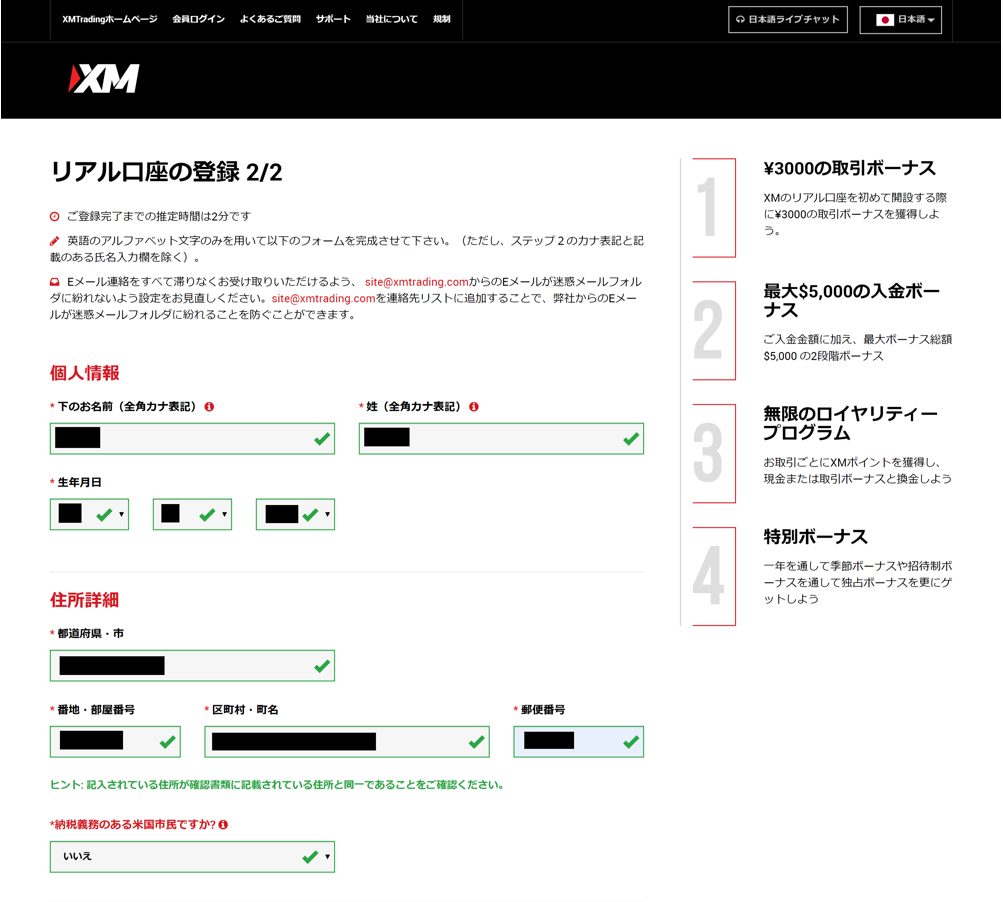
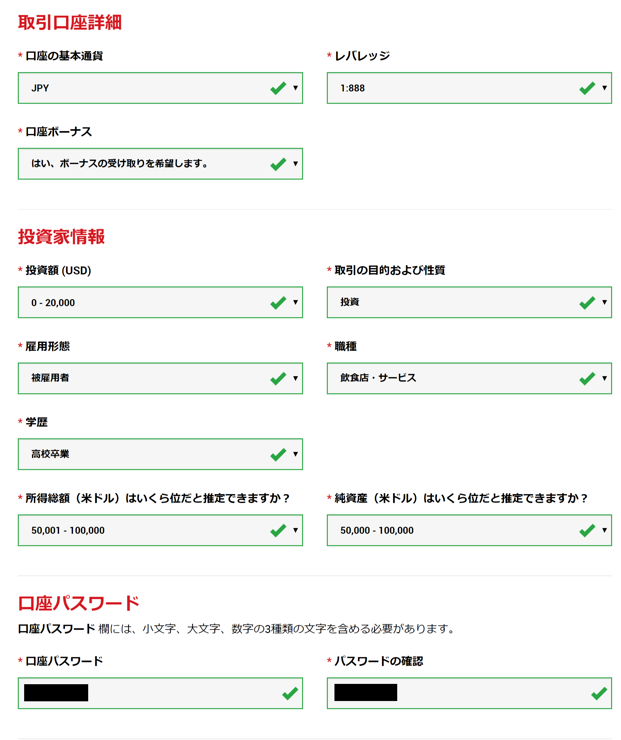
【住所詳細】はアルファベットで入力して下さい。 こちらのサイトで、簡単に住所を英語に変換してくれるので便利です。
- 【取引口座詳細】は
- 基本通貨 JPY レバレッジ
- 888倍 口座ボーナス
- はい、受け取ります
- の項目を選択してください。
全て入力して、一番下の【リアル口座開設】をクリックしてください。
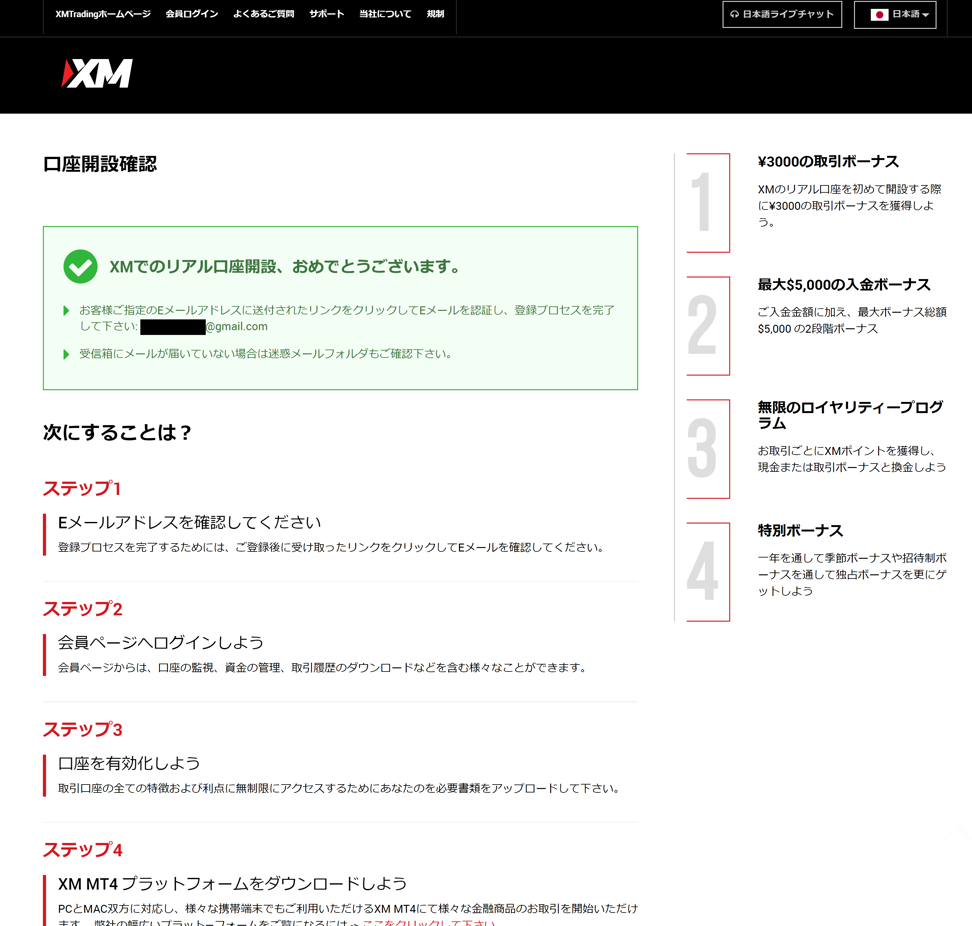
この画面になりましたら、入力したメールアドレス宛に確認のメールが届いていますので開きます。
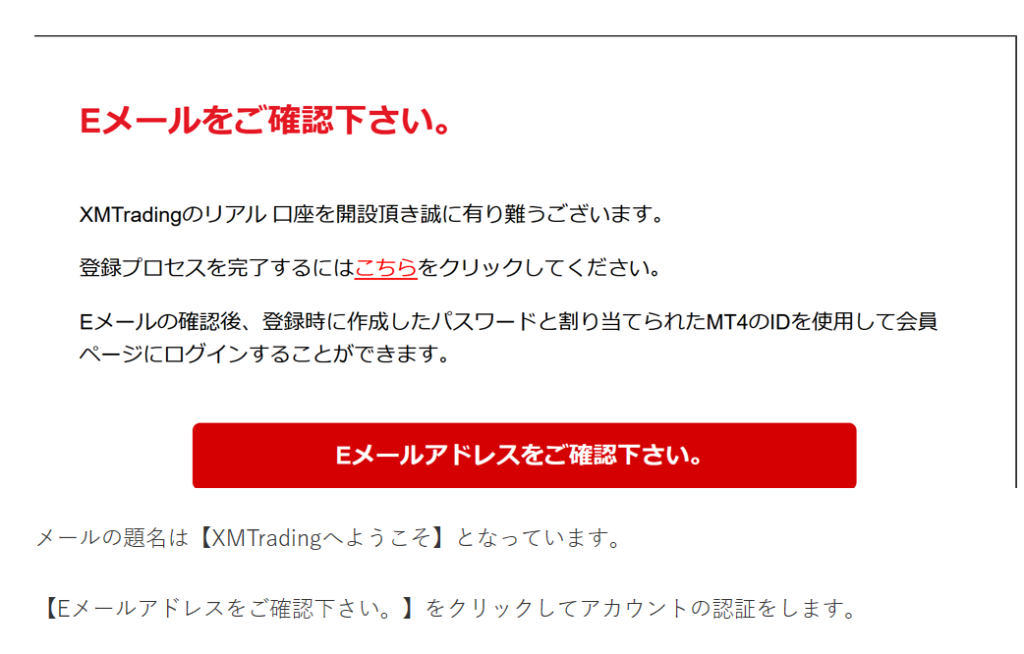
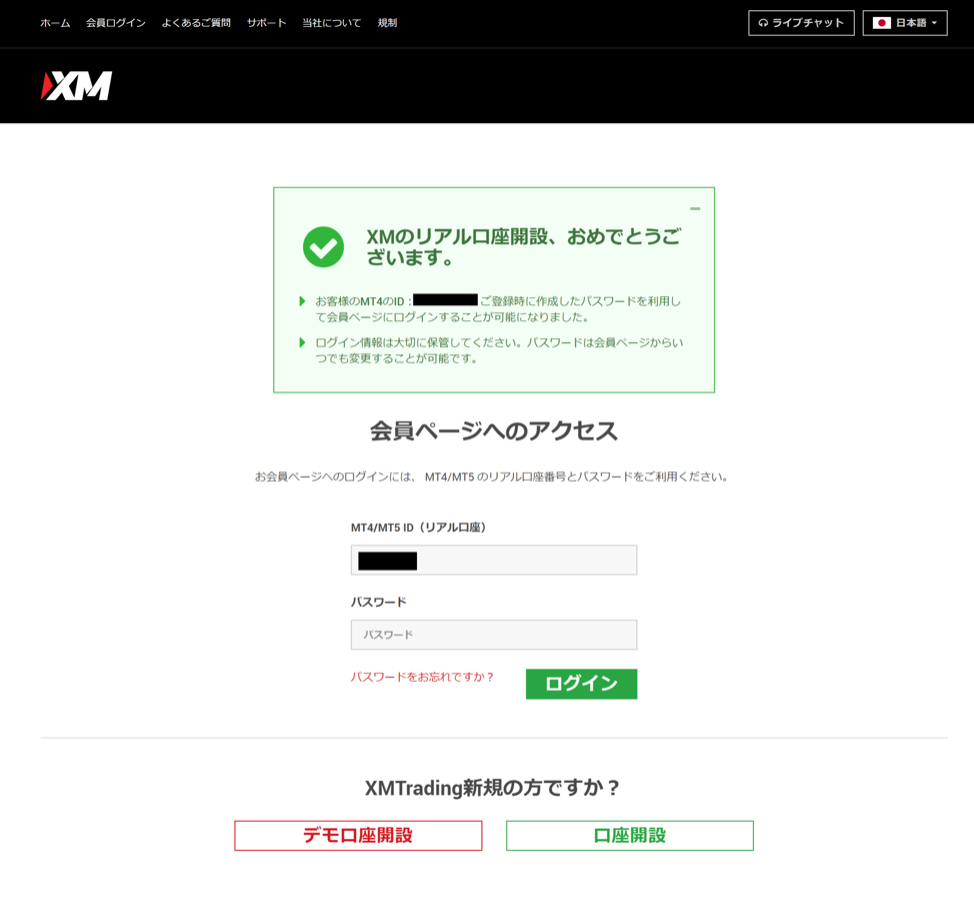
認証が完了し、IDとパスワードでログインができるようになります。
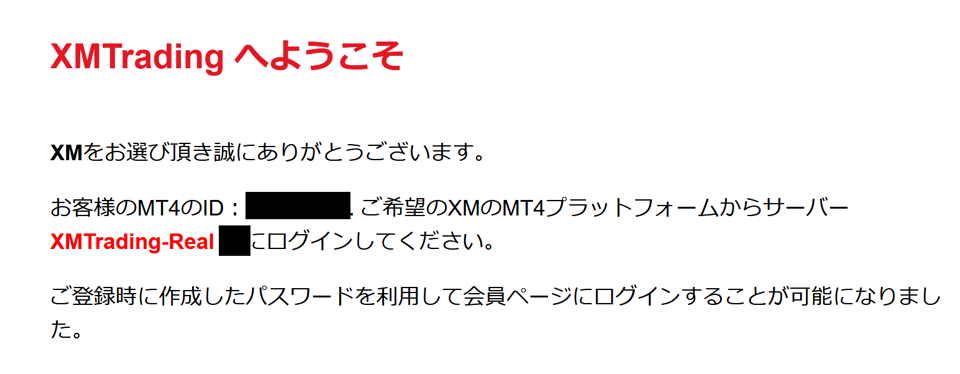
もう一度XMからメールが届きます。その中にIDと、取引サーバー名が記載されています。
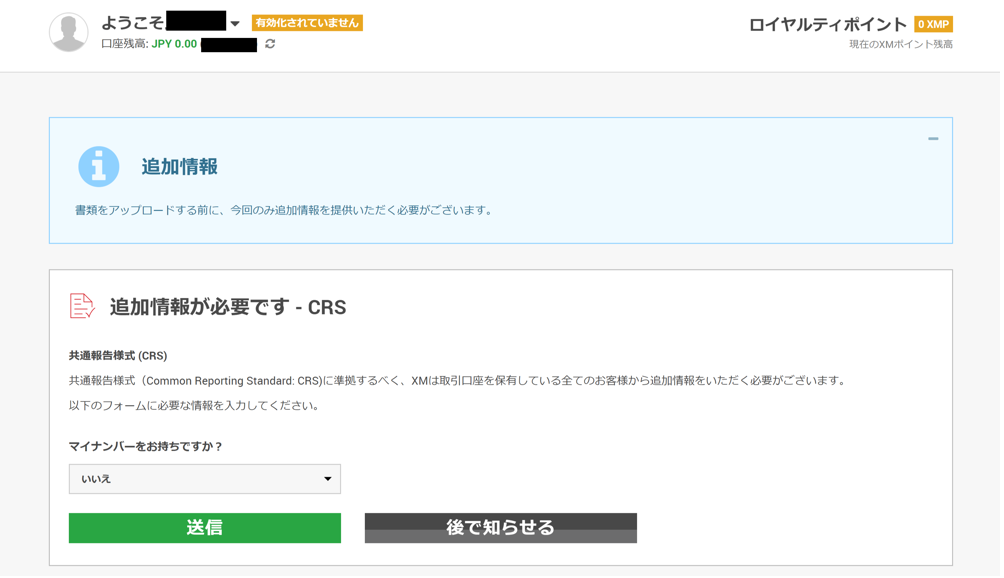
ログインをすると【追加情報が必要です】と表示されることがありますが、マイナンバーを登録する必要はありません。
マイナンバーをお持ちですか?の項目は【いいえ】のまま送信をクリックで問題なく口座を利用できます。
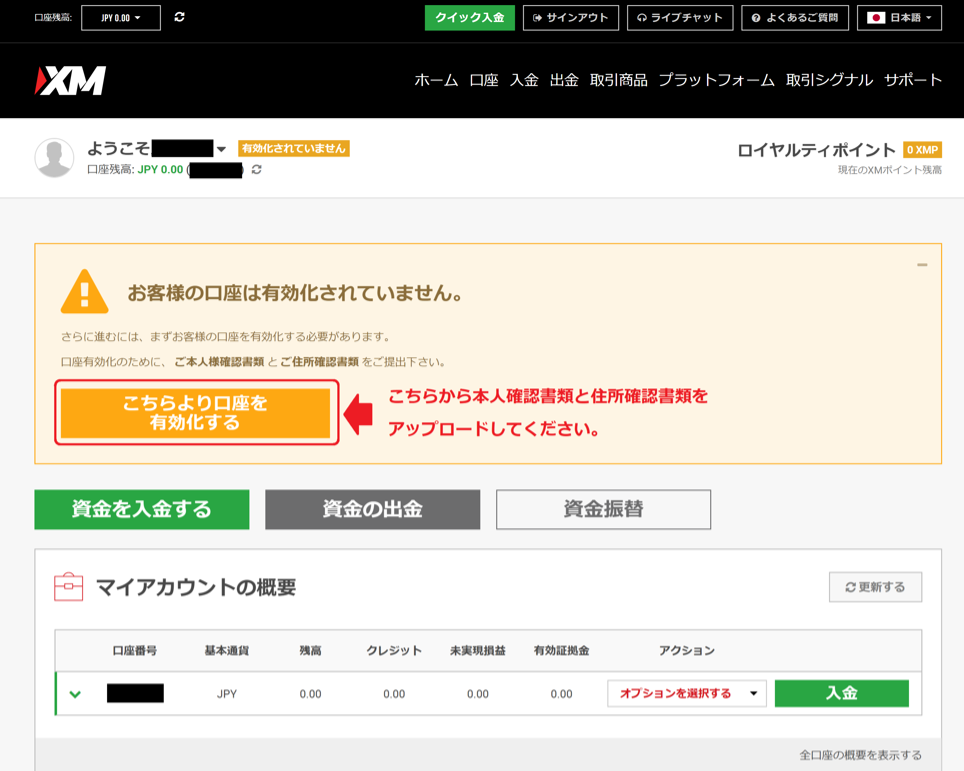
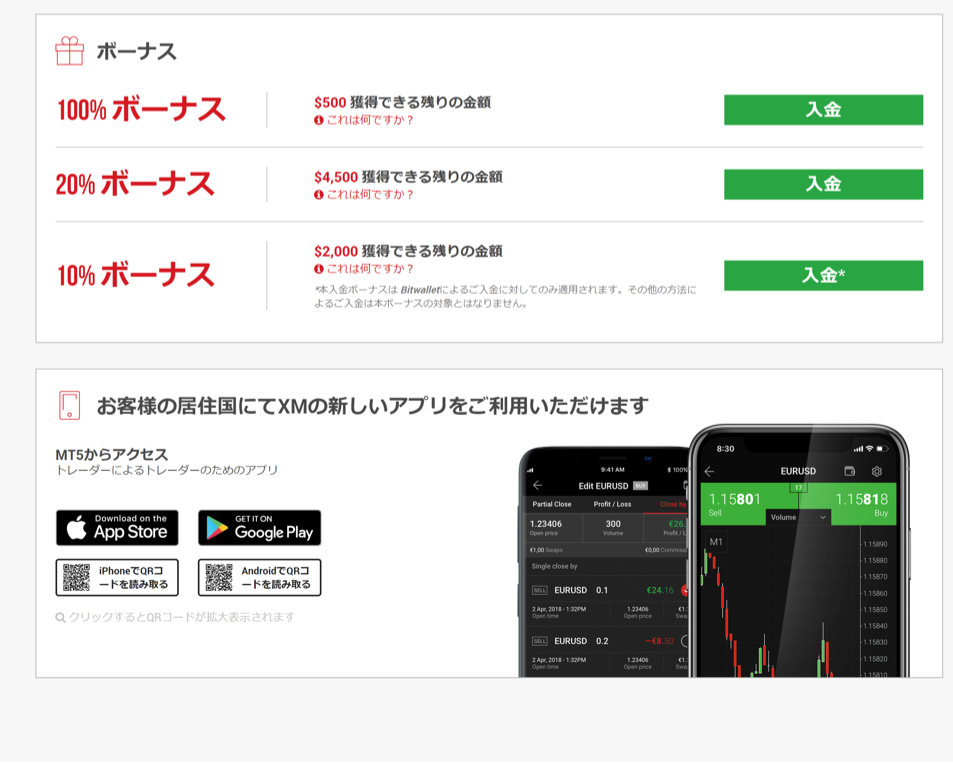
上記画像はログインした状態のページです。
【こちらより口座を有効化する】をクリックして本人確認書類と住所確認書類をアップロードします。
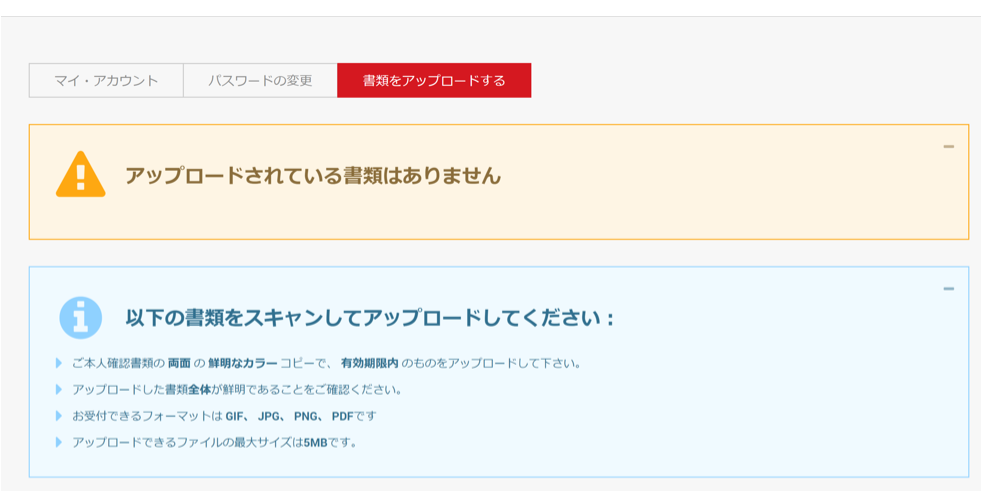
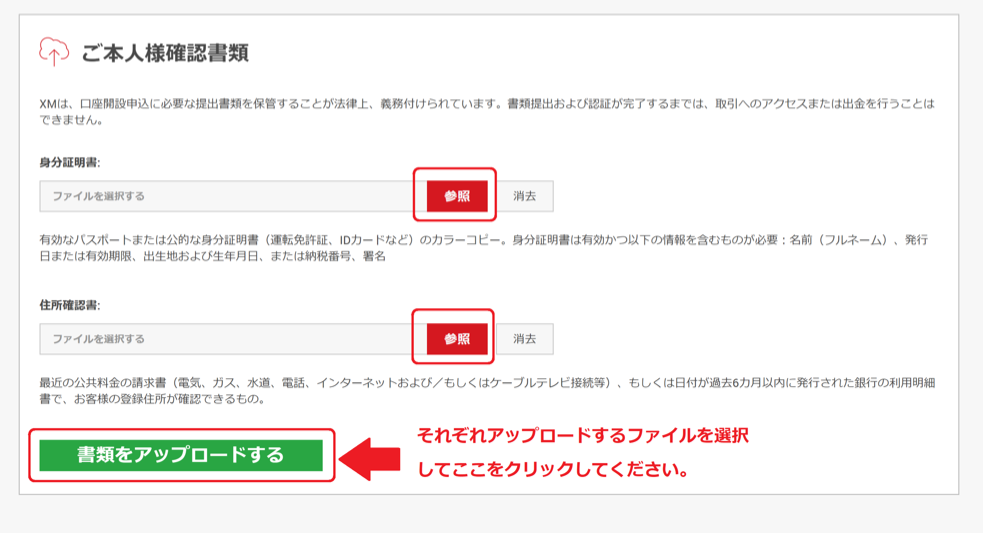
それぞれ該当する書類をスマホなどで写真を撮り、【参照】で選択します。
- 書類をアップロードする】をクリックし、XM側で承認されるのを待つこととなります。
- 承認は1営業日ほどで完了し、登録したメールアドレス宛にお知らせが届きます。
その間にEAを24時間安定して稼働させるためにVPSの申込みとEA申請フォームの手続きを済ませておきましょう。

追加口座を開設するに該当する方
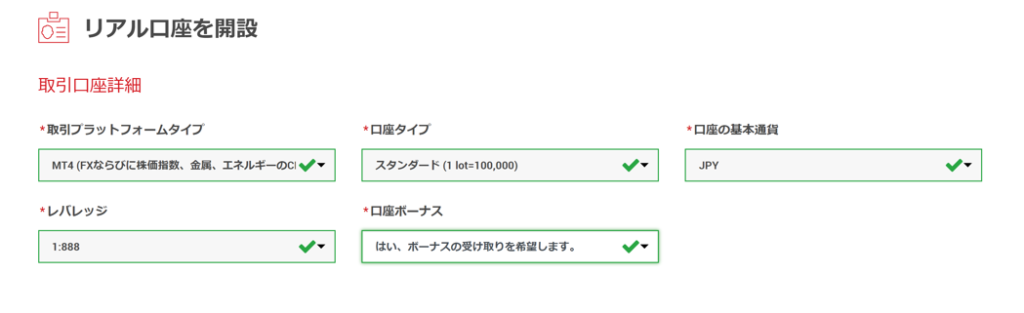
すでにXMアカウントを持っている方は改めて氏名や住所を入力する必要はありません。
項目の選択は上記画像と同じように登録してください。
XMの口座開設の準備ができましたら、VPSのお申込みとEA申請フォーム手続きを済ませておきましょう。

